نقد و بررسی فیلم T 34 - جنگ افسانه ای تانک: جذاب و راضی کننده

بیایید فیلم T 34 - Legendary Tank War را با WebTech360 مرور کنیم تا ببینیم چه فایده دارد این فیلم موضوع جنگ را از نگاه تانکرها می گیرد!
صفحه نمایش Super Retina XDR اپل اساساً یک صفحه نمایش OLED است و برای تمایز کامل از نمایشگرهای معمولی OLED اصلاح شده و تجربه بصری شگفت انگیزتری را به کاربران ارائه می دهد.

سفارشی جدید OLED ساخته شده توسط اپل چیزهای بیشتری نسبت به LCD ارائه می دهد . فناوری OLED نسبت کنتراست و وضوح بالایی را ارائه می دهد. و هیچ نور پس زمینه ای ندارد ، صفحه نمایش OLED از طریق هر پیکسل نور منتشر می کند و اجازه می دهد نمایشگر نازک تری داشته باشد.
صفحه نمایش Super Retina XDR با ارائه روشنایی بالا ، پشتیبانی از رنگ گسترده و بهترین دقت رنگ در دنیای گوشی های هوشمند ، بر چالش های نمایشگرهای OLED سنتی غلبه می کند .
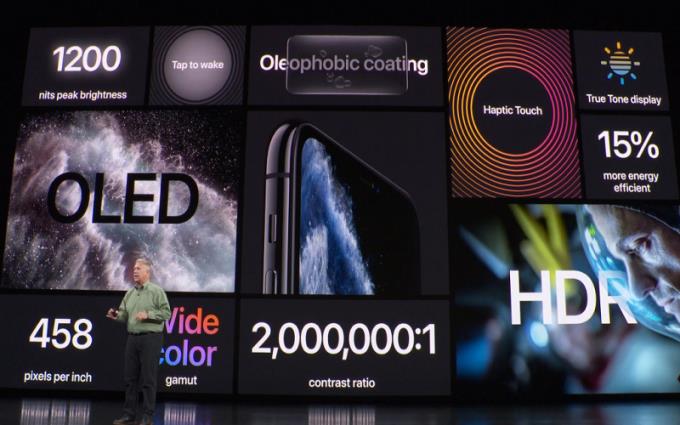
حداکثر روشنایی که صفحه نمایش Super Retina XDR می تواند برسد 1200 نیت است که باعث افزایش دید در نور خورشید می شود و برای مشاهده محتوای HDR بسیار مناسب است.
فناوری HDR امکان افزایش میزان نور روی تصاویر را فراهم می کند و رنگ های نمایش داده شده روی صفحه "واقعی تر" نشان می دهد.

از طرف دیگر ، فناوری جدید XDR به لطف ویژگی True Tone که به طور خودکار رنگ و روشنایی را متناسب با محیط مورد استفاده تنظیم می کند ، تجربه طبیعی تری را در نمایش ایجاد می کند و از بهترین حالت تصویر اطمینان حاصل می کند.
اپل می گوید Super Retina XDR واضح ترین و درخشان ترین صفحه نمایش (1200 نیت) است که تاکنون در آیفون داشته است.
ویژگی دیگر نمایشگر Super Retina XDR بهبود نسبت کنتراست 2،000،000: 1 است که به شما امکان می دهد سیاه پوستان واقع بینانه تری در عکس ها ، فیلم ها و موارد دیگر در صفحه داشته باشید.
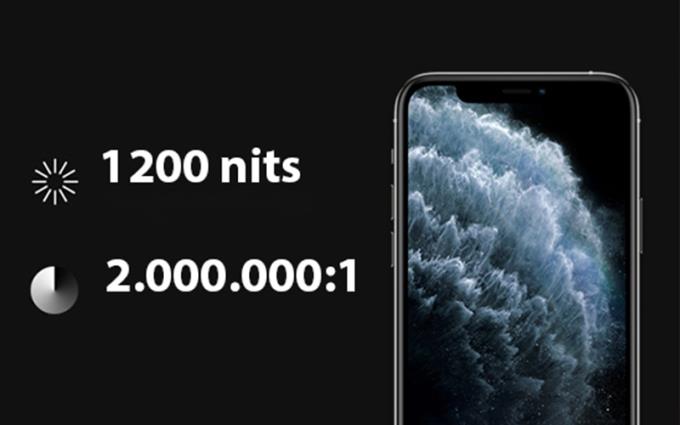
افزایش روشنایی امکان تجربه واقعی و طبیعی مشاهده را فراهم می کند در حالی که نسبت کنتراست بهبود یافته عمق بیشتری به ظاهر "سیاه" روی صفحه می بخشد و مصرف برق را کاهش می دهد.
صفحه نمایش Super Retina XDR برای پشتیبانی از محتوای HDR10 و Dolby Vision ، برای سرگرمی و فیلم های حرفه ای.
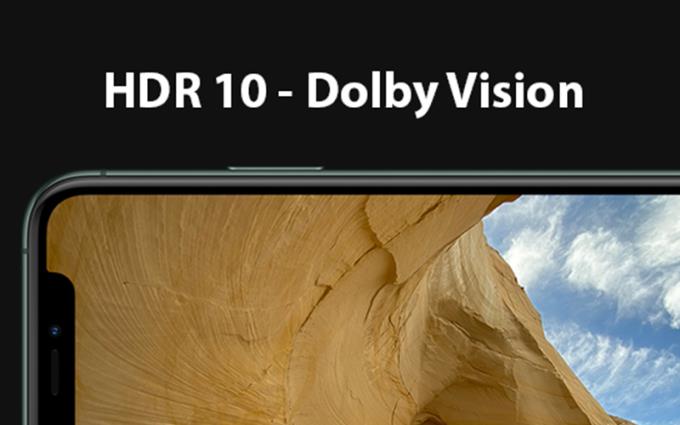
به ویژه ، Super Retina XDR برای صرفه جویی در مصرف بیش از 15 درصد باتری ، پشتیبانی بهتر از حالت تاریک و توانایی لمس و بلند کردن راحت صفحه برای باز کردن صفحه کار می کند.
با ویژگی های فوق الذکر ، از صفحه نمایش Super Retina XDR برای دقت رنگ ، ارائه کنتراست خوب ، تولید مثل رنگ دقیق ، هماهنگ و زاویه دید گسترده بسیار قدردانی می شود.
هنگام استفاده در شب نیز بسیار نرم است ، هنگامی که در خیابان هستید ، با روشنایی بالا و ضد تابش بهتر نمایش داده می شود.
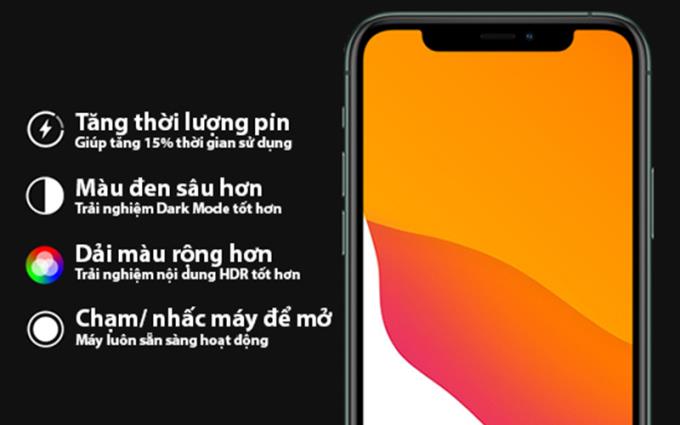
این فناوری صفحه نمایش در iPhone 12 Pro و iPhone 11 Pro Max duo استفاده شده است .
اخیراً (9/2020) همچنین روی محصولات جدید اپل اعمال شده است: آیفون 12 ، آیفون 12 مینی ، آیفون 12 پرو و آیفون 12 پرو مکس .
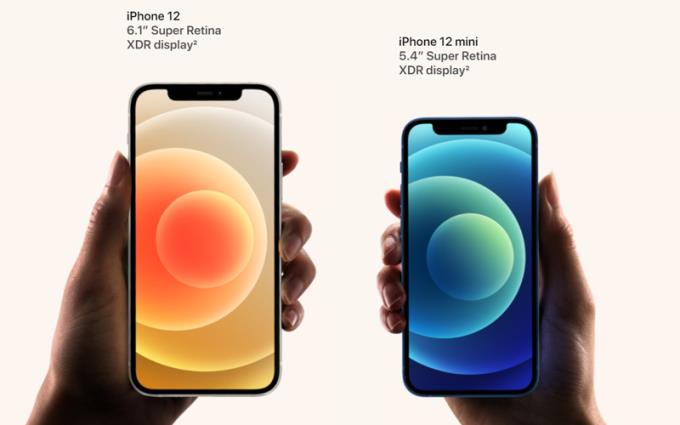
مطمئناً پس از مدتی صفحه Super Retina XDR با محبوبیت بیشتری در سری جدید آیفون ، تجربه بهتری به کاربران می دهد.
با استفاده از صفحه نمایش Super Retina XDR به مدل های گوشی هوشمند مراجعه کنید:
من فقط مزایای این فناوری نمایش را برای شما آورده ام. امیدوارم این اطلاعات به شما کمک کند. اگر سوالی دارید لطفا در زیر نظر دهید.
بیشتر ببین:
>> در مورد تراشه Apple A13 Bionic در آیفون 11 سریعتر از A12 Bionic اطلاعات کسب کنید
>> Deep Fusion در آیفون 11 پرو چیست؟ چه ویژگی برجسته ای در مورد این ویژگی وجود دارد؟
بیایید فیلم T 34 - Legendary Tank War را با WebTech360 مرور کنیم تا ببینیم چه فایده دارد این فیلم موضوع جنگ را از نگاه تانکرها می گیرد!
در این مقاله، به بررسی معانی متنوع کلمه Chill و نحوه استفاده از آن در مکالمات روزمره و موسیقی میپردازیم. بیایید با معنی و کاربردهای مختلف این کلمه آشنا شویم.
در حال حاضر نرم افزارهای زیادی وجود دارد که به ما کمک می کند وضعیت باتری آیفون را ببینیم. در این نرم افزار 3uTools وجود دارد که به شما امکان می دهد وضعیت باتری تلفن هوشمند خود را با جزئیات ترین حالت مشاهده کنید. بیایید از طریق این مقاله بدانیم که چگونه این کار را انجام دهیم.
کارت گرافیک داخلی روی لپ تاپ به لپ تاپ شما کمک می کند تا کارهای مربوط به گرافیک مانند بازی یا طراحی را بهتر انجام دهد. اطلاعات مفیدی درباره کارت گرافیک یکپارچه و ویژگیهای آن داشته باشید.
برای درک بهتر کد KH / A آیفون و کشور تولید آن، در این مقاله به بررسی کامل این کد و کاربردهای آن خواهیم پرداخت. کد KH / A آیفون متعلق به کدام کشور است؟
آموزش ذخیره تماس با ایموجی ها به شما کمک می کند تا به راحتی نام مخاطبین خود را شخصی سازی کنید و احساسات خود را نشان دهید.
حالت Kids Home در تلفن های سامسونگ به بچه ها کمک می کند تا به محتوای ایمن و دوستانه دسترسی پیدا کنند. با این حال ، بسیاری از والدین نمی دانند که چگونه هنگام فراموش کردن رمز ورود ، این حالت را غیرفعال کنند یا از آن خارج شوند. مقاله زیر نحوه خاموش کردن در مواردی از این دست را راهنمایی می کند.
بیایید فیلم Forgotten (2017) را با WebTech360 مرور کنیم تا ببینیم این فیلم روانشناسی ، کارآگاهی و جنایی کره ای هست یا نه!
حتماً با کد ZD / A در آیفون خود مواجه شدهاید. در این مقاله به بررسی مکان تولید آیفون با کد ZD / A و بازارهای مربوط به آن خواهیم پرداخت.
به تازگی ، بسیاری از کاربران تلفن های هوشمند سامسونگ با نماد ذره بین بر روی صفحه نمایش خود مواجه شدهاند. این مقاله نحوه خاموش کردن این نماد را به شما آموزش میدهد.
به مرور WebTech360 بپردازید فیلم معلم Hiccup - Hichki - فیلم انگیزشی برای جوانانی که آرزو دارند معلم شوند
هنگام استفاده از تلفن، نماد ماه را مشاهده خواهید کرد که نشاندهنده حالت مزاحم نشوید است. در این مقاله به بررسی معنی و چگونگی خاموش کردن این حالت در iPhone و Android پرداخته شده است.
خاموش کردن سیم کارت تلفن به شما کمک می کند تا با شماره های تلفن ناآشنا مزاحم نشوید. مقاله زیر نحوه خاموش کردن سیم کارت در تلفن iPhone و Android را به راحتی ارائه میدهد.
دریافت اطلاعات مفید در مورد نحوه خاموش کردن علامت بعلاوه در تلفنهای سامسونگ. یاد بگیرید چگونه میتوانید دادههای خود را بهینهسازی کنید.
این ویژگی به کاغذ دیواری قفل صفحه اجازه می دهد تا هنگامی که تلفن خود را در جهت های مختلف کج می کنید به جلوه های مختلف تغییر کند.










